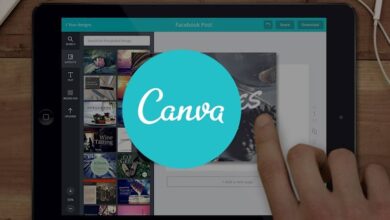So erstellen oder formatieren Sie Tabellen und Zellen mit Adobe InDesign cc - sehr einfach
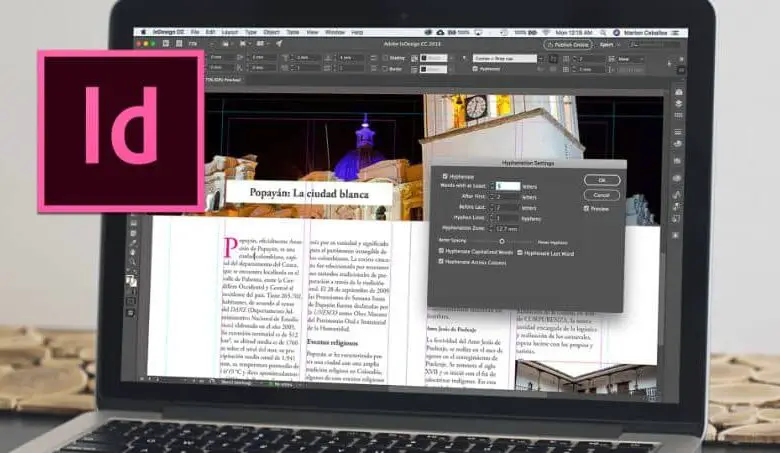
Und es tauchen immer wieder neue Apps auf, mit denen Benutzer ihr Editorial erstellen oder gestalten können, und das war's. als Adobe InDesign . Wenn du das so meinst, so einfach wie ein Flayer , mit einer etwas komplexeren Entwicklung wie ein Buch oder eine Zeitschrift. Aus diesem Grund möchten wir Ihnen einen Artikel präsentieren, der Sie lehren wird wie Sie Tabellen- und Zellenstile mit Adobe InDesign cc ganz einfach erstellen oder erstellen.
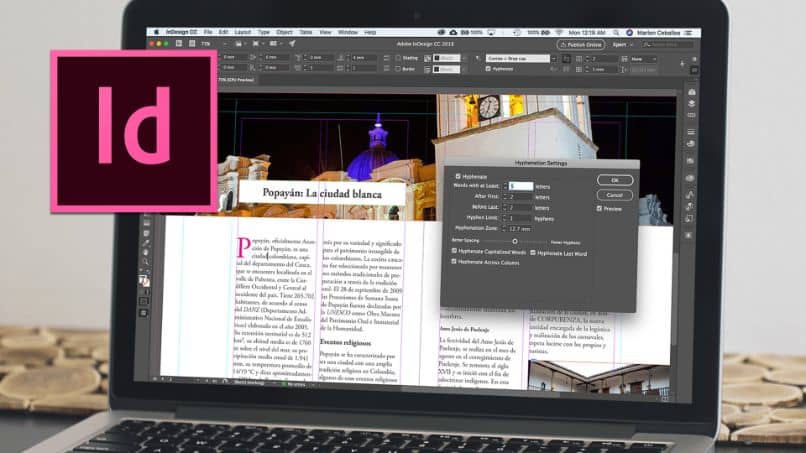
Mit dieser neuen App können Sie nicht nur das tun, was wir Ihnen gesagt haben, sondern auch PDF-Dokumente erstellen. Was interaktiv oder flach sein kann, können Sie auch einfügen Seite eine Zeitschrift, die zum Drucken bestimmt ist. Mit diesem Tool können wir auch unsere Veröffentlichungen erstellen und auf unseren Smartphones anzeigen.
Die Projekte, die wir mit Adobe InDesign machen können, sind sehr vielfältig und Sie können einige Optionen teilen, die in seinen Brüdern Photoshop und Illustrator CC zu finden sind. Aus diesem Grund laden wir Sie ein, eines seiner viele Funktionen zu durch diesen Artikel .
So erstellen oder formatieren Sie Tabellen und Zellen mit Adobe InDesign CC
Wir haben Ihnen gesagt, dass diese App die Schwester von Photoshop ist und haben Ihnen Artikel gezeigt, die Ihnen beibringen, wie Sie dieses wunderbare Tool verwenden. Wissen Sie auch, wie man den Effekt erzeugt de Bleistiftzeichnung eines Fotos in Photoshop. Aber zurück zu diesem Tutorial, dann werden wir Sie durch die Schritte führen, die Sie tun müssen, um Tabellen und Zellen mithilfe von zu erstellen oder zu formatieren Adobe InDesign CC.
Wie Sie bereits wissen sollten, wenn Sie a Inhaltsverzeichnis oder ein anderer Typ besteht aus Zeilen und Spalten und diese bestehen aus Zellen, in die Sie numerische oder Textdaten eingeben können. Auf dieser Grundlage erstellen wir Zellstile und Tabellenstile. Da der zweite nicht den ersten enthält, erstellen wir die Zellen- und Spaltenstile separat und verknüpfen sie dann.
Zunächst müssen wir ein Array erstellen, in dem wir die Vitamintabelle sowie Haupt Text . Der Titel der Spalte Nummer 1 umfasst Obst und Gemüse und der Titel der Spalte 2 diese Art von Vitaminen. Und dann in jeder Zelle der Name einer Frucht oder eines Gemüses und in der nächsten Zelle die Vitamine, die diese Frucht enthält.
Um nun bequemer arbeiten zu können, müssen wir das andockbare Panel im Zellen- und Tabellenstil sichtbar machen. Dazu gehen wir zum oberen Bereich und erstellen einen Clip auf der Registerkarte Fenster.
Dann in der Option Text und Tabelle , und schließlich in Tabelle, wenn wir die Stile sichtbar haben möchten, gehen wir zu Fenster, dann zu Stil und wählen schließlich den Stil aus, den wir sehen möchten.
Einstellungen für Tabellen- und Zellenstil
Diese erscheinen unten im rechten Seitenbereich, die Zellen- und Tabellenstil-Panels haben eine Menüschaltfläche, die Sie oben finden. Darin können wir Zellenstile und Tabellenstile konfigurieren oder laden. Außerdem finden Sie verschiedene Möglichkeiten zum Gestalten und Bearbeiten Ihres Tabellen und Zellen.
Nun positionieren wir uns auf die Option, einen neuen Zellenstil zu erstellen, nach dem Erscheinen des Fensters schreiben wir den Namen. Und wir können angeben a Absatzstil und im Textbereich können Sie beliebige Parameter einstellen. Dann können Sie den Abschnitt von durchsuchen Grafiken, Striche und Füllungen , diagonale Linien, wenn Sie fertig sind, klicken Sie auf OK.
Wir machen das oben für Kopfzellen , jetzt müssen wir dasselbe für die Zellen tun, aus denen der Rest der Tabelle besteht. Um die von uns erstellten Stile anzuwenden, wählen Sie einfach die Zelle aus und schneiden Sie dann den Namen, den ich für diese Zelle erstelle, ab. Wir werden sehen, dass er auf die ausgewählte Zelle angewendet wird.

Jetzt gehen wir zum Tabellenstil und im Konfigurationsfenster gehen wir zum Zellenstil und hier fügen wir die von uns erstellten Zellen hinzu. Und auf diese Weise beenden wir dieses Tutorial, das Ihnen zeigt wie Sie Tabellen und Zellen mit Adobe InDesign CC erstellen oder formatieren.